
时间:2021-02-17 01:41:37 来源:www.win10xitong.com 作者:win10
近日,本站接到了许多用户都在咨询同一个问题,就是win10系统如何修改微信电脑版聊天记录保存路径。对于一些平时动手能力比较强的用户可能都不能很好的解决win10系统如何修改微信电脑版聊天记录保存路径的问题,那有没有办法能处理这个win10系统如何修改微信电脑版聊天记录保存路径的情况呢?肯定是行的,只需要一步一步的这样操作:1、首先在win10 64位电脑上登陆微信电脑版,先点击左下角的三条横线图标,再点击【设置】。2、进入设置界面后,点击左侧的通用设置,我们看到右侧有个文件管理,点击下方的更改可以重新设置微信聊天记录的保存路径即可很简单的搞定了。这么说肯定大家还是不是太明白,接下来就具体说说win10系统如何修改微信电脑版聊天记录保存路径的解决法子。
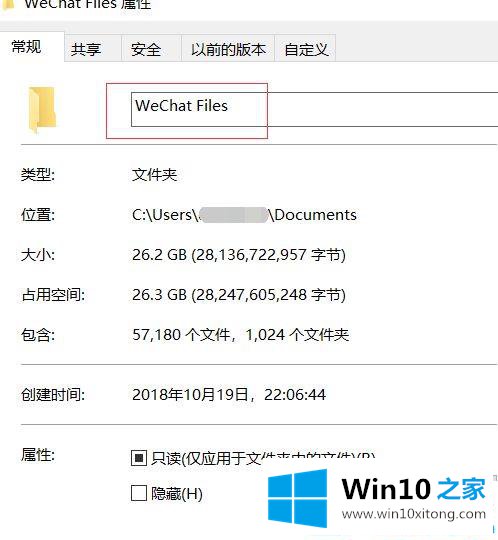
设置步骤:
第一步:首先在win10 64位电脑上登录微信电脑版,先点击左下角三个水平图标,然后点击【设置】。
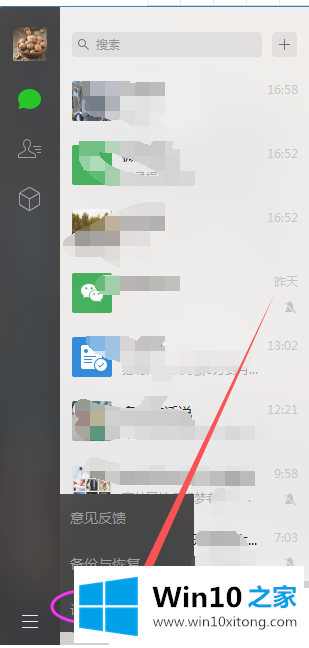
第二步:进入设置界面后,点击左边的通用设置,我们可以看到右边有一个文件管理。点击下面的“更改”,重置微信聊天记录的保存路径。

第三步:修改后保存,然后重启微信,弹出下面的窗口。这是将以前的微信聊天记录等文件转移到新文件夹的过程。如果不想丢失聊天记录,就等着完成吧。

win10系统就是这么修改微信电脑版聊天记录保存路径的。更多win10系统教程聚焦Win10 Home。
有关于win10系统如何修改微信电脑版聊天记录保存路径的解决法子呢,小编在上面的内容就说得非常详细了,对这个感兴趣的网友,可以用上面的方法试一试,希望对大家有所帮助。